Wie rotiert man ein Bild in einer PDF in einem bestimmten Grad Sie importieren ein JPG Bild in den PDF Reader und bemerken, dass das Bild in einen irritierenden Winkel geneigt ist von etwa 10° im Uhrzeigersinn. Sie können dies so nicht lassen und versuchen Bildbearbeitungen wie Paint.net um die Neigung zu begradigen. Sie fragen sich ob es vielleicht einen einfacheren Weg gibt dies innerhalb des PDF Readers zu machen. Wie rotiert man ein Bild in einer PDF um einen gewissen Grad und nicht anhand der Standardeinstellungen von 90° und ähnlichem? Hier können Sie die Aufgabe mit PDFelement erledigen.
 100% sicher | Werbefrei | Keine Malware
100% sicher | Werbefrei | Keine MalwareDie Features in PDFelement sind so umfassend.
- Bearbeitungsfunktionen können für Texte, Bilder und gesamte Seiten angewendet werden.
- Die Hervorhebung von Texten durch vordefinierte Hervorhebungen, Notizzettel, Freihandzeichnen und mehr.
- Die OCR Technologie ist hervorragend und verwandelt jedes Bild in ein komplett bearbeitungsfähiges PDF Dokument.
- PDF können vor unautorisierter Nutzung geschützt werden, indem Passwörter und Erlaubnisse angewendet werden.
- Konvertieren Sie PDF in andere beliebte Formate während Sie das Originallayout beibehalten.
- Interaktive Formulare können ausgefüllt oder erstellt werden, mit angepassten Feldern und Buttons.
 100% sicher | Werbefrei | Keine Malware
100% sicher | Werbefrei | Keine MalwareSchritte um Bilder in einer PDF zu rotieren
Schritt 1. Laden Sie die Ziel-PDF
Nach dem Herunterladen und der Installation, öffnen Sie PDFelement auf Ihrem Computer. Klicken Sie „Öffnen“ im Startfenster. Wählen Sie die entsprechende PDF mit dem Bild auf Ihrem Computer aus.
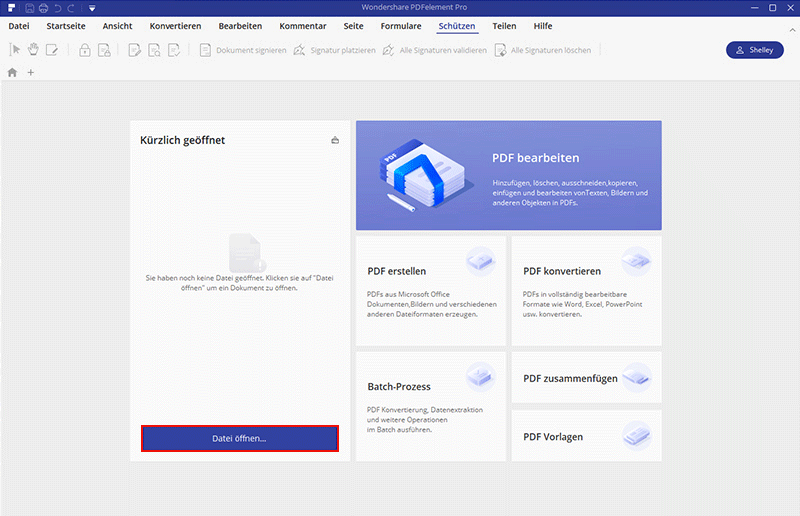
Schritt 2. Bild mit Rotationspunkten drehen
Greifen Sie auf das Menü „Bearbeiten“ zu und klicken Sie „Objekte bearbeiten“. Um das Bild zu drehen, wählen Sie es mit der Maus aus und nutzen Sie dann die Rotationspunkte um das Bild um einen gewissen Grad manuell zu drehen.
Wenn das Bild beispielsweise nur leicht schief ist, dann nutzen Sie den Punkt, sodass das Bild vollständig in der PDF sichtbar ist und drehen Sie es entsprechend Ihrer Bedürfnisse. Dies kommt in der Regel zum Einsatz wenn man mit gescannten Bildern arbeitet.
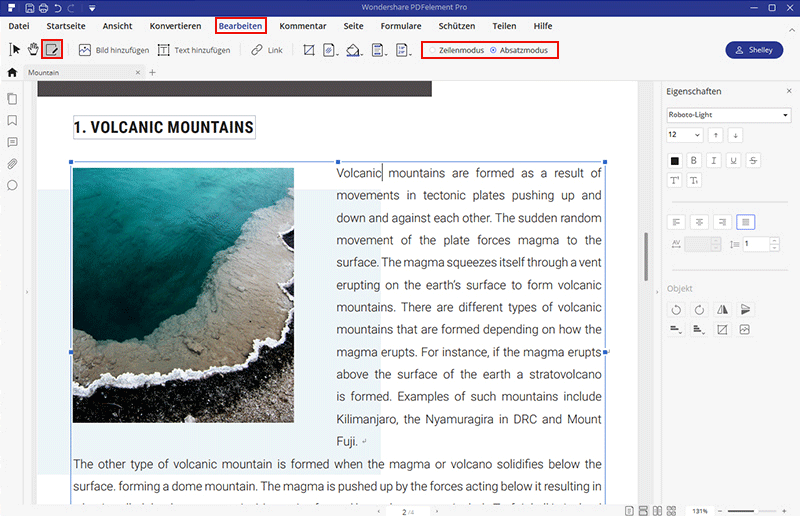
 100% sicher | Werbefrei | Keine Malware
100% sicher | Werbefrei | Keine MalwareSchritt 3. Rechtsklick auf das Bild um die Orientierung zu ändern
Wählen Sie „Bearbeiten“ und gehen Sie zu „Objekte bearbeiten“. Wählen Sie das Bild mit der Maus. Rechtsklick. Die „Rotieren“ Optionen erscheinen. Nutzen Sie Ihre Maus um das Bild in der gewünschten Abstufung zu drehen.
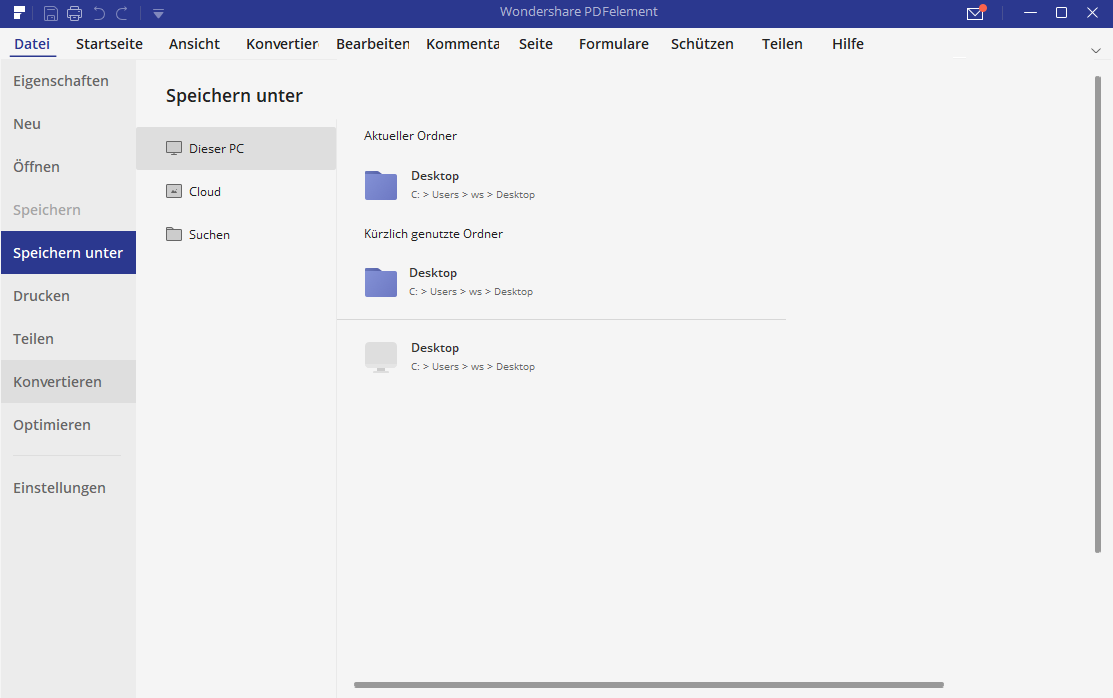
Tipps wie man Bilder in PDFs rotiert
- Wenn das Bild leicht oder komplett an den Ecken der PDF verschwindet, wählen Sie das Bild mit der Maus aus und positionieren Sie es innerhalb der PDF indem Sie es einfach ziehen. Das Bild ist nun durch das Drehen richtig ausgerichtet.
- Das Bild besitzt auch blaue Ecken die erscheinen, wenn man das Bild auswählt. Die Größe kann entsprechend Ihren Anforderungen geändert werden. Die Rotation des Bildes wird einfacher.
- Tastaturbefehle sind sehr nützlich wenn man Bilder dreht. Wenn man beispielsweise Shift gedrückt hält während dem Rotieren, so verläuft der Prozess sehr sanft.
 100% sicher | Werbefrei | Keine Malware
100% sicher | Werbefrei | Keine Malware
